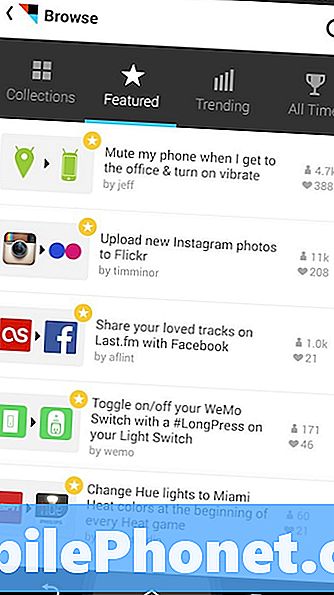Inhoud
- Hoe ifttt te configureren
- Beste ifttt-recepten voor Android
- Hoe ifttt recepten voor Android bewerken in de app
Er is een ongelooflijk nuttige service genoemd ifttt, wat staat voor "If This Then That" en het helpt gebruikers efficiënter te maken. De makers hebben vorig jaar een iPhone-app uitgebracht en eindelijk een Android-versie uitgebracht met een aantal fantastische Android-specifieke recepten.
Wanneer ifttt de term recept gebruikt, bedoelen ze niet een lijst met stappen voor het bakken van witte chocolade macadamia-notenkoekjes. In plaats daarvan neemt een Recept een Trigger en voert dan een resulterende Actie uit. Wanneer we bijvoorbeeld een nieuw artikel plaatsen op GottaBeMobile, kunnen lezers een link toevoegen naar hun account op Instapaper, die mensen gebruiken om links naar internetnieuws te verzamelen en ze later op een iPad te lezen of wanneer ze bij hun computer zijn.

Gebruikers kunnen recepten maken in de nieuwe Android-app, in de oude iPhone-app of via de website. We concentreren ons op de Android-app, maar het proces werkt vrijwel hetzelfde op de iPhone of online.
Een recept krijgt invoer van verschillende kanalen. Eén kanaal kan bijvoorbeeld de Twitter-feed van een gebruiker bevatten. Aansluiten ifttt met Twitter. Dan kan de gebruiker input van Twitter opnemen en een uitkomst op een ander kanaal creëren. Gebruik bijvoorbeeldifttt om tweets te delen op hun Facebook-account.
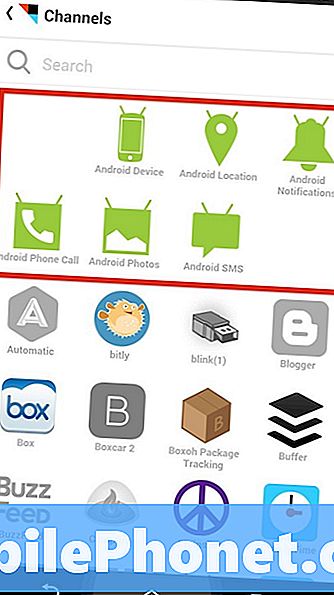
De Android ifttt-app wordt geleverd met zes Android-specifieke kanalen.
De nieuwe Android-app bevat als volgt zes nieuwe kanalen:
- Android-apparaat - gebruik functies op een Android-telefoon, zoals de achtergrondafbeelding wijzigen wanneer de gebruiker een Instagram-foto maakt of de telefoon uitschakelen wanneer de gebruiker thuiskomt
- Android-locatie - wanneer een gebruiker op het werk arriveert, post de tijd aan Evernote
- Android-meldingen - dingen doen wanneer op de telefoon van een gebruiker een melding wordt weergegeven
- Android-telefoongesprek - wanneer een gebruiker een oproep ontvangt op zijn telefoon, kan hij de beller een sms sturen
- Android-foto's - maak een back-up van de foto's nadat een gebruiker een van de onlinesites zoals Google Drive heeft bezocht
- Android-sms - wanneer de gebruiker een sms-bericht ontvangt, kan deze een back-up maken naar DropBox
Hoe ifttt te configureren
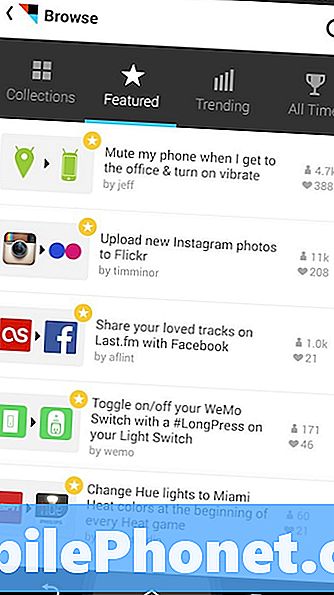
Installeer eerst de gratis ifttt-app en meld u aan voor een account. Meld u vervolgens aan bij de app en bekijk de speciale Android-recepten die de app bij de eerste lancering vermeldt.De gebruiker kan ook naar andere recepten kijken door op het pictogram Recepten in de rechterbovenhoek van het hoofdscherm van de app te tikken. Het lijkt op de mortier en een stamper van een apotheker (het verbrijzelingsgereedschap voor het mengen van de marmeren kom).
Een pictogram dat op een bril lijkt, biedt de gebruiker de mogelijkheid om recepten te vinden. Het toont tabbladen met speciale receptcollecties, aanbevolen recepten geselecteerd door de makers van de app, trending recepten met populaire recepten op dat moment en alle recepten.
Om Recepten te gebruiken, moet de gebruiker ifttt verbinden met andere diensten die worden gebruikt in Recepten, zoals Facebook, Twitter, DropBox en meer. Om dit te doen met de Android-app, tikt u op het receptpictogram in de rechterbovenhoek. De receptlijst van de gebruiker glijdt van de rechterkant van het scherm naar buiten. Tik op de Android-menuknop die wordt weergegeven door drie verticale stippen in de rechterbovenhoek van het scherm. Kies uit het menu kanalen. Een raster van pictogrammen wordt weergegeven met verbonden kanalen in kleur, terwijl niet-verbonden kanalen grijs worden weergegeven.
Beste ifttt-recepten voor Android

Hier zijn 10 van mijn favoriete ifttt-recepten voor gebruik met Android-telefoons. Android maakt het mogelijk om sommige dingen te doen die iPhone-gebruikers niet kunnen doen, omdat Apple iOS vergrendelt.
- Stel je nieuwste Instagram automatisch in als achtergrond - maak een foto op Instagram en de ifttt-app gebruikt die foto automatisch als achtergrondscherm van de telefoon.
- Demp mijn beltoon voor het slapen gaan - hiermee wordt het belsignaal van de telefoon op een bepaald moment uitgeschakeld. Gebruik het om de meldingen ook te dempen door het recept te bewerken met de onderstaande stappen.
- Stuur mijn vrouw een sms wanneer ik mijn werk verlaat - gebruik dit om een sms naar iemand te sturen op basis van een locatie, zoals iemands echtgeno (o) t (e) wanneer de persoon het werk verlaat.
- Regen morgen? Ontvang een Android-melding - ontvang een melding op de Android-telefoon wanneer de weersvoorspelling regen vraagt of bewerk de trigger om te signaleren wanneer de temperatuur onder of boven een vooraf gedefinieerde temperatuur daalt.
- Ontvang een melding wanneer je favoriete team een spel start - gebruik het ESPN-kanaal om berichten naar de telefoon te sturen wanneer bepaalde sportteams een spel beginnen. Bewerk de trigger voor game-ends met scores.
- Laat het me weten als ik mijn wifi-apparaat van het begin af begin, zodat ik mijn dataplan niet verbrand - een geweldig recept voor mensen met een temperamentvolle wifi-router en een abonnement op een beperkt datapakket op hun telefoon.
- Sms mijn vrouw als ik bel 911 - mensen zullen deze hopelijk nooit gebruiken, maar het is geweldig om het in te stellen voor wanneer er een noodsituatie gebeurt.
- Sorry, ik doe geen voicemail (gemiste oproepen krijgen een sms) - voor mensen die een toon van voicemail ontvangen, kan dit recept wat tijd besparen. Het zal een sms-bericht sturen naar mensen die een bericht achterlaten om hen te laten weten dat ze kunnen sms'en wat ze nodig hebben en het sneller laten behandelen. Het helpt niet als iemand belt vanaf een vaste lijn.
- Als u een oproep mist, stuurt u een sms-bericht met de tekst dat u later belt, zoals het bovenstaande recept, maar reageert op alle oproepen die de eigenaar van de telefoon niet beantwoordt.
- Android-schermafbeelding uploaden naar Google Drive - voor mensen die veel app-recensies uitvoeren of berichten plaatsen, maakt dit recept het werk eenvoudiger. Google+ en Dropbox maken al een back-up van dergelijke foto's, maar ze duren soms lang of werken pas als de gebruiker de DropBox-app opent.
Hoe ifttt recepten voor Android bewerken in de app

Open de ifttt-app en klik vervolgens op het receptpictogram in de rechterbovenhoek (zie bovenstaande schermafbeelding). De recepten van de gebruiker schuiven naar rechts. Tik op het Android-specifieke recept dat moet worden bewerkt. Tik op de knop Bewerken (zie de tweede afbeelding hieronder). Verwijder acties in het vak om ze te verwijderen en tik op het plus-pictogram om nieuwe toe te voegen.
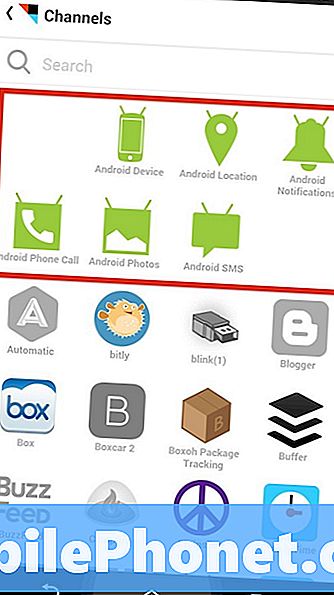
Hierdoor kunnen gebruikers de trigger of actie niet vervangen door een ander kanaal. Hiermee kunnen gebruikers alleen de trigger of actie aanpassen die al deel uitmaakt van het recept.